2012/09/27(木)
Photoshop CS6 を購入
今、Amazonで「アドビ期間限定セール」を開催中です。(9月30日(日)午後11時59分まで)自分はPhotoshop CS3ユーザだったので、この機会にCS6アップグレード版を購入しました。
(なんと通常価格から 25% オフ!)
そう言えば、CS3/CS4ユーザは今年一杯でCS6アップグレード版が購入できなくなるそうです。
CS6におけるアップグレードポリシーについて (from http://www.adobe.com)
でもAmazonや量販店は年が明けても引き続きアップグレード版を販売するだろうから、あまり意味ない制約のような気がするなぁ。
どこかでいつ購入したものかチェックでもするんやろか?
2012/03/18(日)
ただの「iPad」だと、初代と紛らわしいよなぁ
一昨日にiPad(第3世代)が届いてからというもの、寝食を忘れて弄くりまくっております。というわけで、モリモトがiPad本体と一緒に購入したアクセサリ類を紹介します。
シリコンケース
iPad本体背面に被せるシリコンケースです。
ぶつけたり落としたりしたときの衝撃を、より吸収してくれそうな気がするので、ハードシェルよりも柔らかいシリコン素材を選択しました。
純正のSmart Cover(あの風呂のフタみたいなやつ)も考えましたが、基本的にほぼ家の中でしか使用しないので、フタは邪魔かなぁと思い選択肢から外れました。
ところでこのサンワサプライのシリコンケースを購入する前に、安かったのでこちらの保護ケースを購入したのですが、iPadに装着してみたらやたらブカブカでサイズが合っていませんでした。
実はこちらの保護ケース、初代iPad用のものだったんですね。
Amazonの説明文をよく読んだら、取り扱い開始日が去年の日付でした。
ぐむぅ〜、購入する前に気が付いていれば。
さすがにこれでは使用できないので返品の手続きをしたところ、Amazonカスタマーサポートからは、
「商品説明に新型iPad用ではないことが明記されていないため、今回は全額返金&送料着払いで対応させていただきます。」と回答されました。
はぁ〜、100%こちらのミスなのに、Amazonは太っ腹だなぁ。
なんともありがたい話ですね。
スタイラスペン
イマドキのタブレットデバイスは指で操作するようにできていますが、細かい操作をしたいときはペンで操作したくなるかもと思い、購入しました。
「細かい操作」って、まぁ自分の場合はお絵描きのことですね。
このスタイラスペンの特徴は、ペン先がクリアパーツの円盤状になっていて、中心に赤い点が打ってあることです。

ペン先に赤い点
この赤い点があることで思ったところに線が引ける訳です。
これはかなり素晴らしいアイデアですね。
というわけで、今のところ快適にiPadが使えています。
2012/03/16(金)
2011/10/08(土)
iPhone 4S と Knowledge Navigator
iPhone 4S がついに発表されましたね。10/14(金)の発売日には、様々なメディアでまた報道されるでしょう。
筐体デザインは4と同じですが、いくつか新機能が搭載された iPhone 4S。
その中でも要注目なのが、音声アシスタント「Siri」。
iPhone 4Sに音声で質問すると、音声で回答してくれるという機能です。
例えば、Siriに「家に着いたらお母さんに電話することを思い出させて」と言うと、アドレスブックから「お母さん」を探してくれます。
あるいはSiriに、「この辺りの交通状況はどうかな」と尋ねると、現在位置から「この辺り」がどこかを判断することができます。
Siriはまた、電話をかけたり、テキストメッセージや電子メールを送ったり、ミーティングやリマインダのスケジュールを組んだり、ノートを取ったり、インターネットを検索したり、地域のビジネスを見つけたり、道順を取得したりなど、様々なことができます。
また、尋ねるだけで答えを得たり、調べものをしたり、複雑な計算を行なうことさえできます。
電話やメールができて、ネットから情報を取得したり、音声で受け答えができるタッチ操作のデバイス。
これを見て、すぐに「Knowledge Navigator」を連想した古くからのAppleファンも大勢いたのではないでしょうか。
モリモトもその一人です。
「Knowledge Navigator」とは、1988年にAppleが提示したコンセプトマシンの名称です。
当時のAppleは、このマシンを21世紀までに開発することを目標としていました。
「Knowledge Navigator」のプロモーションビデオも発表されています。
モリモトがこの動画を観たのは、さらに数年後のアップル主催のセミナー会場ででした。
当時のアップル日本法人の人が、「Knowledge Navigator」関西弁吹き替えバージョンを勝手に作ってたり、山岡さんが Windows を disっているシーンを嬉しそうにスライドで紹介していたのが印象に残っています。

美味しんぼの山岡さん
それはともかく当時は、「Knowledge Navigator」とはなんて未来的なマシンなのだ!スゲー!
と素直に感動していました。
あれから20年、とうとう「Knowledge Navigator」を実現するデバイス= iPhone 4S が発売されるわけです。
なんだかものすごく感慨深いですね。
2010/03/13(土)
Photoshopでパスに沿って文字を入力
先月、円周上に文字を配置するレイアウトがやりたかったために、Inkscapeを使ってみました。でもこれ、Photoshopでも同じ事出来るんよね。
パスを使用してアレコレするのって、てっきりIllustratorじゃないとダメだと思ってたから、Photoshopの機能は全く調べてませんでした。
どうもCS以降のバージョンで可能になったようです。
恐るべしPhotoshop!!
という訳で、忘れないうちに以下、覚え書き。
2010/02/12(金)
Adobe Illustrator は持ってないので、Inkscapeを使う
■ コミティア91新刊の裏表紙カット今回の新刊の裏表紙カットです。まぁ、サークルカットの流用なんですが。
今回はこのカットにある様に、絵の周りに文字を配置するデザインをやりたかったんです。
で、本来ならこういうのはIllustratorでやるんでしょうけど、あいにく持ってないので代わりにInkscapeを使用しました。
■ Inkscapeのインストール
イメージとしてはPhotoshopに対するGimpみたいな存在でしょうか。
本体はこちらからダウンロードできます。(リンク先画面右上の「Download Now!」をクリック。)
現在の最新バージョンは0.47です。
始めて起動すると、メニュー等が英語表記になっています。
メニューの File > Inkscape Preferences を選択し、Interface 項目の Language から「Japanese(ja)」を選択します。
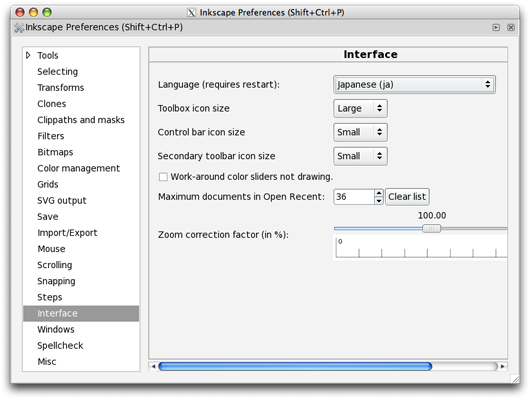
■ 円に沿った文字の作成
2009/05/21(木)
ComicStudio for Mac OS X Version 4.3.1 アップデータ
一時 Windows 版に抜かれていたバージョンがやっと追いつきました。ComicStudio Version.4.3.1アップデートプログラム
更新内容の一覧を見ていると、
Version 4.3.1の修正内容との一文が!
- テキスト入力の[文字設定]タブのサイズ指定をプルダウンリストから行った際に、変更内容がテキストに反映されない場合があります。その現象を修正しました。
バージョン4に移行してからずっとこのバグのせいでテキスト入力時にイライラしっぱなしだったのでスゴく嬉しい。
セルシスは不具合報告するとちゃんと修正してくれるので、信頼感があります。
今回はだいぶ時間がかかったけど‥‥。
あと、いつの間にか「CLIP」サービスなんてのができてたんやね。
まだちゃんと見てないけど、ComicStudioの素材共有サービスみたいな物かな?
2009/02/07(土)
マックで焼いたCDはWindowsでも普通に読めた
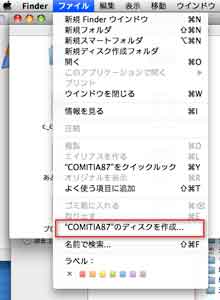 先日ポプルスへ入稿した際に、原稿データを焼いたCDがWindowsで読めなかった件の続き。
先日ポプルスへ入稿した際に、原稿データを焼いたCDがWindowsで読めなかった件の続き。ちょっとググってみたら、Windowsでも読める様に焼く方法がわかったので、覚え書きとして書いておきます。
実はCDに焼きたいフォルダをクリックして、Finderから「ファイル>"XXXX"のディスクを作成...」を選択すれば良いだけだった。
CDに焼くのってもう何年も前だったから、OSが何回かバージョンアップして作成方法が変わってたんだな。
以前はDisc Burnerという純正ソフトでCDを焼いていたような記憶があったんだけど、LeopardにDisc Burnerが入ってなかったので、ディスクユーティリティからCDを作成してました。
こちらでCDを焼くと、フォーマットが HFS+ になるらしく、Windowsで読めなくなるみたい。
Finderからだと UDF 形式で焼けて、マックでもWindowsでも読めて幸せになれると。
まぁ、次にいつCDに焼く機会があるかわからんけど。
2008/12/23(火)
Apple Remote
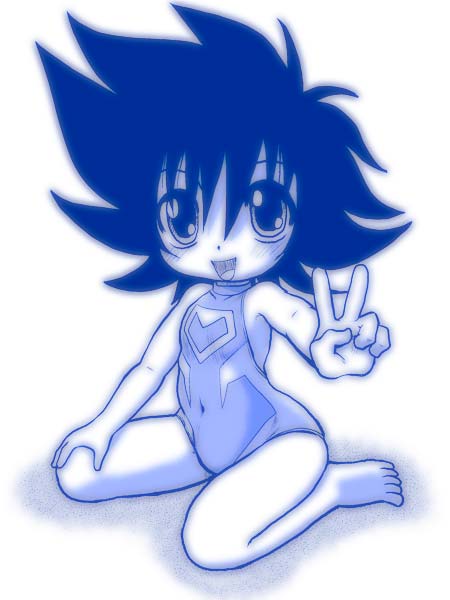 マックを購入すると付いてくるリモコン「Apple Remote」。
マックを購入すると付いてくるリモコン「Apple Remote」。Front Row を呼び出すくらいしか使い道がなくて、すっかり放置状態でした。
ところが Apple Remote でマック本体のスリープ(と解除)が出来る事を知り、一気に便利アイテムに昇格!
・スリープ移行 → 再生ボタン長押し
・スリープ解除 → MENU ボタン
今までスリープ解除するのに iMac の本体裏の電源ボタンまで手を伸ばしてたんで、すごい便利!
今までホコリ被せたままにしておいてゴメンよ〜 > Apple Remote
2008/08/15(金)
「ComicStudio 4.0 for Mac OS X」9月26日より全国一斉発売!
ついにセルシスから正式にアナウンスが!マンガ制作ソフト 『ComicStudio 4.0 for Mac OS X』を9月26日より全国一斉に発売 (※PDF直)
発売は早くても年末かなぁ、なんて思ってたから意外に早くてびっくりです。
やっと、Intel Mac 本来の動作速度で作業ができるんやなぁ。
けっこう動作環境が高めだけど、Rosetta 動作の 3.0 より重いってことは無いよね?
あー来月が楽しみだなぁ。





液晶保護フィルム
まずは液晶画面に貼る保護フィルム。
最近は気泡が入らないことを謳っている製品もあるんですね。
フツーの携帯電話に保護フィルムを貼るのもひと苦労なのに、9.7インチサイズのiPadの画面に気泡を入れずに貼るのはたぶん無理!
でもこの製品だと、簡単に画面にピタッとキレイに保護フィルムが貼れます。
ちょっと分厚いのでフィルムというよりシートといったほうが適切かな。
ただし、画質は貼る前と比べると若干落ちてるような気がしますね。
画質より手軽さを求める人にはおススメです。